اگر فردی هستید که کار اصلی شما با مانیتور است و روزانه ساعات متوالی را مقابل مانیتور هستید حتما این مطلب را مطالعه کنید. برای محافظت از چشم خود باید نکات استفاده روبروی مانیتور و نکات مربوط به تنظیمات کالیبره کردن مانیتور که مربوط به چاپ هم می باشد. و تنظیمات نور و رنگ را رعایت کنید. اگر شما کاری با چاپ ندارید به عنوان مثال نویسنده هستید، در این مطلب بهترین تنظیمات رنگ را به شما ارائه می دهیم.
دلایل محافظت از چشم ها در برابر استفاده طولانی مدت از صفحه نمایش
تنظیمات
تنظیم رنگ و نور شامل تنظیمات سخت افزاری و نرم افزاری می شود.
تنظیم سخت افزاری
یک روش معمول روش اتوماتیک است اما اگر کار شما متفاوت است است. به عنوان مثال در یک صفحه سفید در حال نوشتن هستید یا در محیط های گرافیکی با تنوع رنگی بالا کار می کنید. باید تنظیمات سخت مانیتور را به صورت دستی تغییر دهید که می توانید با لمس گزینه MENO روی انواع مانیتور و انتخاب گزینه های مربوطه اینکار را انجام دهید.
- Contrast : این گزینه درخشش را زیاد می کند و معمولا جذاب است ولی به صورت طولانی مدت اشعه گاما تولید می کند که برای چشمان شما مضر است. بهتر است برای کار هایی که در صفحه سفید است یا کار هایی که تنوع رنگی بالایی دارد کنتراست بین 60 تا 70 درصد تنظیم شود.
- Sharpness : وضوح تصویر را 100 درصد کنید. کم کردن این گزینه شاید برای افرادی که عینکی هستند با توجه به وضوحی که با عینک دریافت می کنند متناسب باشد. می توانند امتحان کنند.
- Brightness : این گزینه هم با توجه به عملکرد شما است اگر کار شما بیشتر در یک صفحه سفید است. سایه را روی 80 درصد قرار دهید ولی اگر گیمر یا فتوشاپیست هستید 95 درصد قرار دهید.
- Color: این قسمت سه رنگ اصلی وجود دارد که بهتر است همه موارد روی 50 درصد باشد. اما اگر کارتان به چاپ ارتباط مستقیم ندارد می توانید رنگ آبی را 60 درصد قرار دهید.
اگر گیمر هستید، سازندگان مانیتور مثل سامسونگ برای شما گزینه هایی را به صورت پیش فرض قرار دادند که می توانید آن ها را فعال کنید.
تنظیمات نرم افزاری
این تنظیمات در ویندوز های 7 و 8 و10 موجود است. می توانید آن ها را طبق مراحل زیر تنظیم کنید.
- روی دسک تاپ کلیک راست کنید و گزینه Display را انتخاب کنید.
- در پایین صفحه سمت راست گزینه Advanced display settings را بیابید.
- دقت کنید اندازه مانیتور در حالت Recommended باشد.
- گزینه Color calibration را انتخاب و Next را بزنید تا به صورت خودکار تنظیم رنگ شود..
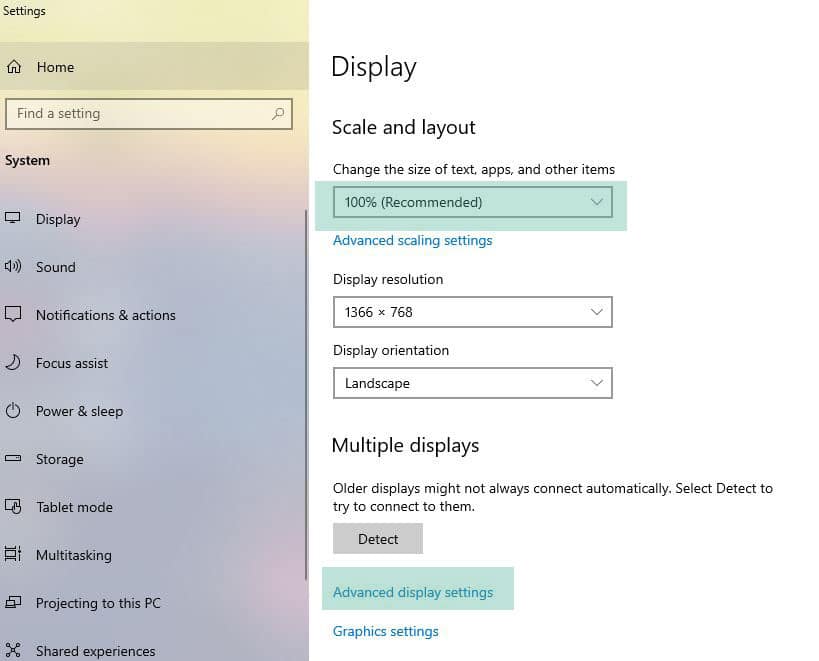
برنامه کمکی Iris
همچنین می توانید در هنگام استفاده از مانیتور خود از یک نرم افزار محافظت از چشم مانند Iris استفاده کنید. این نرم افزار مخصوص عنبیه چشم طراحی شده است که نور آبی را تنظیم می کند.
با این کار بدن شما قادر خواهد بود در طول شب ملاتونین بیشتری تولید کند تا در زمان خواب چشمان شما استراحت خوبی داشته باشد.
کالیبره کردن چیست؟
کالیبره کردن مانیتور برای چاپ های با کیفیت و دیدن رنگ درست و شفاف است که افرادی که کار های گرافیکی مربوط به دستگاه های چاپ دارند مانند بنر، عکس یا طراحی های روی پارچه باید مانیتور را طبق آن کالیبره کنند و طبق آن طراحی کنند تا خللی در رنگ به وجود نیاید.
فروشگاه تک یک
فروشگاه تجهیزات و لوازم جانبی کامپیوتر








سلام روز بخیر نمایش مانیتور فول نیست نمینونم تنظیمش کنم
با سلام وقتتون بخیر
رزولوشن مانیتور خودتان را از منو dispaly به رزولوشن فعال خود مانیتور که معمولا آپشن Recommended جلوی آن درج شده تغییر بدید
و دقت داشته باشید Aspect Ratio مانیتور روی حالت غیر پیش فرضی قرار نگرفته باشه